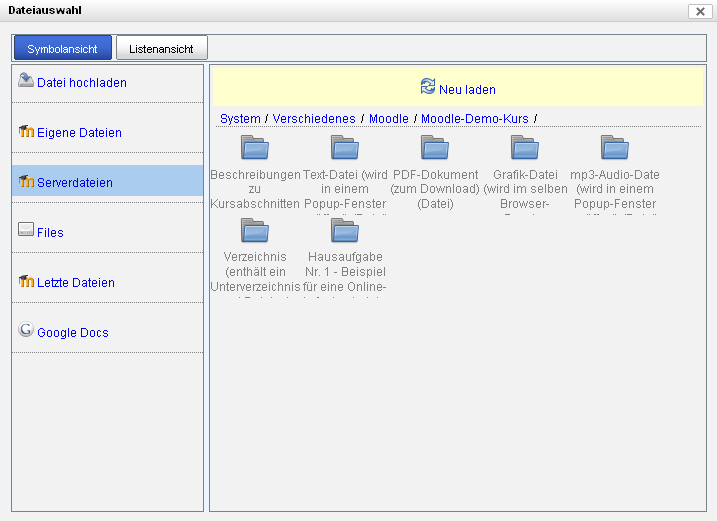Serverdateien: Unterschied zwischen den Versionen
Keine Bearbeitungszusammenfassung |
(Ergänzung Repository nutzen) |
||
| (4 dazwischenliegende Versionen von einem anderen Benutzer werden nicht angezeigt) | |||
| Zeile 1: | Zeile 1: | ||
{{Repositories}} | {{Repositories}} | ||
Das Repository [[Serverdateien]] erlaubt es Nutzer/innen mit den entsprechenden Rechten, die Dateien zu sehen, die auf den Moodle-Server hochgeladen wurden. Das können Dateien und Verzeichnisse aus dem Kontext des aktuellen Kurses sein oder Zugriff auf das Dateisystem eines anderen Kurses. Dieses Repository ist standardmäßig aktiviert und kann von Administrator/innen deaktiviert werden, siehe [[Repositories verwalten]]. | |||
==Repository deaktivieren== | |||
*Melden Sie sich als Administrator/in an. | |||
*Klicken Sie im Block ''[[Einstellungen-Block|Einstellungen]] > Website-Administration > Plugins > Repositories > Übersicht''. | |||
*Wählen Sie im Auswahlmenü ''Serverdateien'' die Option ''Deaktiviert''. | |||
==Repository nutzen== | |||
Klicken Sie das Repository im [[Datei-Browser]] an, um Zugriff auf die darin enthaltenen Dateien und Verzeichnisse zu erhalten. Sie finden die Dateien jeweils in einem Verzeichnis, das so heißt wie die Datei. Hier können Sie die Datei auswählen, um sie an anderer Stelle in Moodle wiederzuverwenden. | |||
[[Image: | |||
Die folgende Abbildung zeigt den Inhalt des Repositories im Kontext ''System (Moodle-Site) > Verschiedenes (Kursbereich) > Moodle (Unterkursbereich) > Moodle-Demo-Kurs (Kurs)''. | |||
[[Image:serverdateien2.jpg]] | |||
==Repository Rechte== | ==Repository Rechte== | ||
Der Zugriff auf das Repository wird über die Fähigkeit [[Capabilities/repository/local:view|Server-Repository sehen]] kontrolliert. Standardmäßig haben Administrator/innen, | Der Zugriff auf das Repository wird über die Fähigkeit [[Capabilities/repository/local:view|Server-Repository sehen]] kontrolliert. Standardmäßig haben Administrator/innen, Kursersteller/innen, Manager/innen und Trainer/innen Zugriff auf die Serverdateien, aber nicht Kursteilnehmer/innen oder Gäste. | ||
[[en:Server files]] | [[en:Server files]] | ||
[[Category:Website-Administration]] | |||
Aktuelle Version vom 19. April 2012, 14:30 Uhr
Das Repository Serverdateien erlaubt es Nutzer/innen mit den entsprechenden Rechten, die Dateien zu sehen, die auf den Moodle-Server hochgeladen wurden. Das können Dateien und Verzeichnisse aus dem Kontext des aktuellen Kurses sein oder Zugriff auf das Dateisystem eines anderen Kurses. Dieses Repository ist standardmäßig aktiviert und kann von Administrator/innen deaktiviert werden, siehe Repositories verwalten.
Repository deaktivieren
- Melden Sie sich als Administrator/in an.
- Klicken Sie im Block Einstellungen > Website-Administration > Plugins > Repositories > Übersicht.
- Wählen Sie im Auswahlmenü Serverdateien die Option Deaktiviert.
Repository nutzen
Klicken Sie das Repository im Datei-Browser an, um Zugriff auf die darin enthaltenen Dateien und Verzeichnisse zu erhalten. Sie finden die Dateien jeweils in einem Verzeichnis, das so heißt wie die Datei. Hier können Sie die Datei auswählen, um sie an anderer Stelle in Moodle wiederzuverwenden.
Die folgende Abbildung zeigt den Inhalt des Repositories im Kontext System (Moodle-Site) > Verschiedenes (Kursbereich) > Moodle (Unterkursbereich) > Moodle-Demo-Kurs (Kurs).
Repository Rechte
Der Zugriff auf das Repository wird über die Fähigkeit Server-Repository sehen kontrolliert. Standardmäßig haben Administrator/innen, Kursersteller/innen, Manager/innen und Trainer/innen Zugriff auf die Serverdateien, aber nicht Kursteilnehmer/innen oder Gäste.